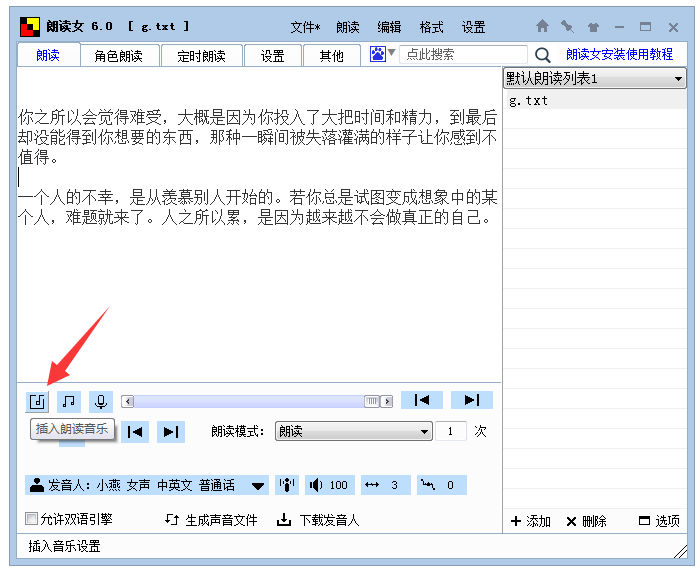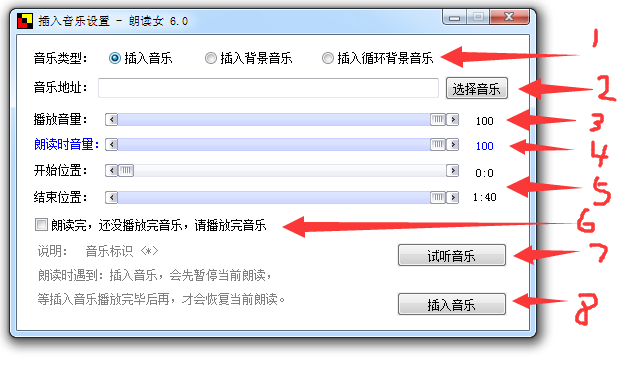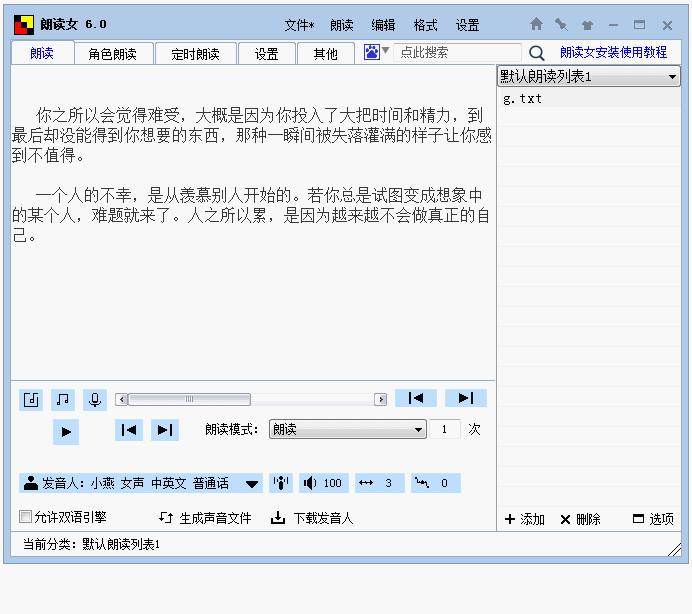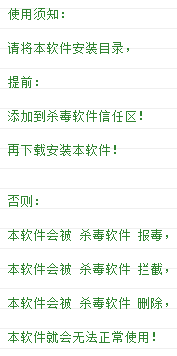插入背景音乐功能
朗读女软件支持插入背景音乐功能,可以在文本内容中某个位置插入一段音乐或背景音乐。
( 注:此功能只在软件中朗读时有效,生成声音文件后,不支持背景音乐功能。
在软件中点击插入朗读音乐图标键,进入插入音乐设置界面:
插入音乐设置功能简介:
1.音乐类型:
① 插入音乐,朗读时遇到这种音乐标记代码;会单独播放音乐,等音乐播放完之后,才会继续朗读。
应用常景如:开场掌声笑声,打雷声,突然出现的狗叫声,鬼出现前的脚步声等等,自己发挥想象吧。。。
② 插入背景音乐,朗读时遇到这种音乐标记代码;会边朗读,边播放音乐,直到背景音乐播放完毕。
应用常景如:柔和的音乐响起,发音人在轻轻或大声的述说,
或者 音乐小苹果在激情的播放,发音人在不要命的在叫喊 “清仓大降价了,老少爷们,走过路过别错过”。。。
③ 插入循环背景音乐,朗读时遇到这种音乐标记代码;会边朗读,边播放音乐,背景音乐会循环重复播放。
循环背景音乐会一直重复循环的播放,直到遇到下一个插入音乐标记或朗读结束,循环背景音乐才会停止。
(应用常景与 插入背景音乐 相同)
2.音乐地址:点击 [选择音乐] 在你的电脑中找到你要插入的MP3音乐文件。
3.播放音量:设置音乐播放时声音的大小。
4.朗读时的音量:就是在有发音人在朗读时,背景音乐播放音量的大小,要避免背景音乐大于发音人的声音,
否则就只能听到音乐声而听不到发音人的朗读声音了。
在有朗读时执行的是:朗读时的音量。
不朗读时(如句子间设置了长时间的停顿时)执行的是:播放音量。
通常 播放音量 要比 朗读时的音量 大点,这样就能体现出:说话时音乐较淡,停顿不说话时音乐又顿时雄起。
5.开始位置和结束位置:如果一首音乐播放时长是:3分钟或5分钟,
而我们只要其中的一小段高潮部分时,就可以设置音乐开始位置与结束位置来指定音乐播放哪一部分。
6.朗读完,还没播放完音乐,请播放完音乐:如果在文本朗读完时,背景音乐只播放到了一半,哪音乐是随朗读声停止呢?还是继续播放完呢?
可能有的情景下朗读文本与背景音乐在同时播放,当文本朗读完后,你设置的背景音乐还没播放完,
希望朗读完文本后继续播放完背景音乐,如果是这样的情况可以选择:朗读完,还没播放完音乐,请播放完音乐。
7.试听音乐:好了,你的音乐设置好了,是否可以插入到朗读文本中了呢?别急还是先试听一下效果吧,确定没错才行吧!
8.插入音乐:终于设置好音乐了,也试听了,没问题了,就单击 [插入音乐] ,即可插入音乐标记代码。
(音乐标记代码要插入到朗读文本哪个位置,先用鼠标点选一下对应的位置,然后单击 [插入音乐] 。)
插入朗读音乐使用演示动画如下:
音乐标签参数解释:
<mp3音乐标签头> 音乐地址 <播放类型标识> <正常音乐音量 = 朗读时音乐的音量> <音乐开始时间 - 音乐结束时间> <mp3音乐标签尾>
<mp3#>C:\匆匆那年.mp3<*><100=60><0:0-4:1><#mp3> 插入音乐
<mp3#>C:\匆匆那年.mp3<-><100=60><0:0-4:1><#mp3> 插入背景音乐
<mp3#>C:\匆匆那年.mp3<+><100=60><0:0-4:1><#mp3> 插入循环播放的背景音乐
正常音乐:遇到这种音乐代码,朗读会停下来,等播放完这段音乐文件后再继续朗读。
<mp3#>C:\匆匆那年.mp3<*><100=60><0:0-4:1><#mp3>
背景音乐:遇到这种音乐代码,朗读依然会继续朗读,而且音乐开始播放,直到这段音乐播放完。
<mp3#>C:\匆匆那年.mp3<-><100=60><0:0-4:1><#mp3>
循环播放的背景音乐:遇到这种音乐代码,朗读依然会继续朗读,而且音乐开始播放,这段音乐会反复播放,直到停止朗读为止。
<mp3#>C:\匆匆那年.mp3<+><100=60><0:0-4:1><#mp3>